Auto Gordian Knot (AutoGK)
En esta ocasión no os presento un "gadget" sino una aplicación que nos servirá para comprimir nuestros vídeos pasándolos a DivX o XviD.
Antes de conocer esta herramienta, comprimir un DVD o un vídeo a DivX o XviD y conseguir unos resultados satisfactorios era una odisea. Existen multitud de herramientas destinadas a tal fin, con una infinidad de parámetros y opciones, que hacen que el período de aprendizaje de la aplicación sea demasiado largo como para utilizarlas en casa de forma cómoda y rápida.
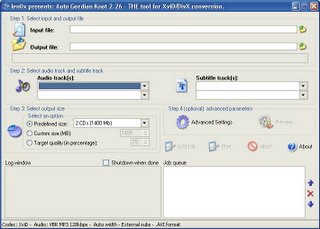 AutoGK es un "subset" de la gran aplicación de compresión de vídeo Gordian Knot, con una nueva interfaz, mucho más sencilla y fácil de utilizar, y con las opciones imprescindibles para que alguien que no sabe el significado de las siglas kbps, bitrate o VBR entre otras, pueda utilizar la aplicación sin más problemas.
AutoGK es un "subset" de la gran aplicación de compresión de vídeo Gordian Knot, con una nueva interfaz, mucho más sencilla y fácil de utilizar, y con las opciones imprescindibles para que alguien que no sabe el significado de las siglas kbps, bitrate o VBR entre otras, pueda utilizar la aplicación sin más problemas.La aplicación permite la compresión tanto de DVD's completos como de vídeos sueltos, permitiendo elegir el codec de compresión DivX o XviD.
Debido a que el codec DivX, utilizado para comprimir vídeo, es ahora de pago, la opción seleccionada por defecto será la de compresión con XviD (codec gratuito). Si disponemos de la versión de pago de DivX podremos elegir éste último como codec de compresión.
La compresión del audio también es tremendamente sencilla de configurar. Con el botón "Advanced Settings" accedemos a un formulario en el que se nos permite elegir entre dejar el audio original del DVD/vídeo, o comprimirlo a MP3 (con tasa de bitrate constante o variable).
Otra característica muy interesante es la selección del tamaño del archivo de salida. La aplicación nos permite elegir entre formatos predefinidos (1 CD, 2 CD, ...), o podemos especifica
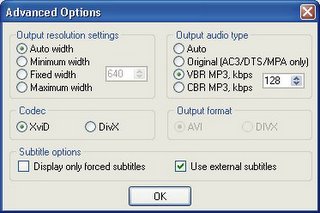 r exactamente el tamaño del vídeo resultante. El bitrate que deberá emplearse para conseguir este tamaño de archivo será calculado automáticamente por AutoGK, teniendo en cuenta, tanto el codec de vídeo como el de audio, y los parámetros de tamaño de vídeo y calidad de audio.
r exactamente el tamaño del vídeo resultante. El bitrate que deberá emplearse para conseguir este tamaño de archivo será calculado automáticamente por AutoGK, teniendo en cuenta, tanto el codec de vídeo como el de audio, y los parámetros de tamaño de vídeo y calidad de audio.Por último, AutoGK también nos permitirá generar el vídeo de salida con 1 ó 2 pistas de audio. Esto nos permitirá, por ejemplo, comprimir películas en DVD sin perder la versión origial.
Una vez seleccionado el origen y el destino de los respectivos vídeos, sólo nos restará clicar sobre el botón "Add job" y "Start". En la parte inferior izquierda de la aplicación podremos ir viendo el progreso de la compresión hasta la finalización del proceso.


0 Comments:
Publicar un comentario
<< Home